Correction: Erreur Windows Outlook 80041004
Miscellanea / / August 04, 2021
Annonces
La suite Microsoft Office est l'un des e-mails et gestionnaires d'informations les plus utilisés sur les appareils Windows. Bien qu'il offre d'excellentes fonctions et fonctionnalités, il n'est pas totalement exempt de bogues et d'erreurs. Récemment, les utilisateurs signalent le plus une erreur survenue lorsqu'ils tentent d'envoyer ou de recevoir un e-mail. L'erreur affiche le code d'erreur Outlook 80041004, qui indique que l'erreur peut se produire en raison d'une sorte de corruption de fichier.
L'erreur Outlook est le plus souvent due à une mauvaise configuration des fichiers ou des paramètres de l'application elle-même. Dans la plupart des scénarios, ces problèmes peuvent être résolus avec un simple redémarrage du PC ou forcer la fermeture de l'application et redémarrer l'application à nouveau. Mais il existe de nombreux cas de données corrompues, de mauvais profil, etc., vous pouvez suivre les méthodes ci-dessous.
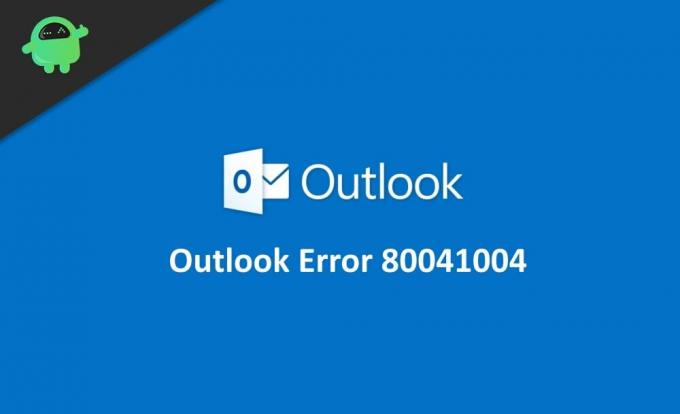
Table des matières
-
1 Correction: Erreur Windows Outlook 80041004
- 1.1 Méthode 1: réinstaller Outlook
- 1.2 Méthode 2: ré-ajouter votre e-mail à Outlook
- 1.3 Méthode 3: Créer un nouveau profil
- 2 Conclusion
Correction: Erreur Windows Outlook 80041004
Si vous rencontrez également des problèmes avec l'erreur Windows Outlook 80041004, lisez cet article en même temps. Car ici, nous allons parler de la raison possible pour qu'une telle erreur se produise. Parallèlement à cela, nous discuterons de quelques méthodes efficaces pour corriger l'erreur.
Annonces
Parfois, l'erreur Windows Outlook peut également être due à une mise à jour de Windows en attente. Assurez-vous donc d'avoir installé toutes les mises à jour nécessaires fournies par Windows pour votre version particulière de Windows.
Méthode 1: réinstaller Outlook
La principale raison de l'erreur est due à des fichiers de configuration Outlook corrompus. Dans un tel cas, une simple réinstallation du programme Outlook résoudra le problème.
Ouvrez le panneau Windows et recherchez Panneau de configuration. Dans le panneau de configuration, faites défiler vers le bas et cliquez sur l'option «désinstaller un programme».

Annonces
Ici vous pouvez trouver Outlook et désinstaller le logiciel. Une fois la désinstallation réussie, téléchargez à nouveau Outlook à partir du Windows Store.
Ouvrez le programme d'installation d'Outlook et installez-le en suivant les instructions à l'écran.
Méthode 2: ré-ajouter votre e-mail à Outlook
Comme mentionné précédemment, l'erreur Outlook 80041004 peut être due à une sorte de corruption de fichier local. Cependant, dans la plupart des cas, ce sont les données temporaires qui ont été corrompues. De telles erreurs provoquent également des problèmes de synchronisation Outlook.
Cependant, le simple fait de supprimer l'e-mail existant et de l'ajouter à nouveau peut résoudre le problème. Pour ce faire, suivez simplement les étapes mentionnées ci-dessous et corrigez l'erreur Outlook 80041004.
Commencez par ouvrir le Panneau de commande, en le recherchant dans la barre de recherche Windows. Ou bien, vous pouvez appuyer sur le Windows + R touches de votre clavier. Cela ouvrira la boîte de dialogue Exécuter, leur type contrôler, et appuyez sur le d'accord bouton pour ouvrir le Panneau de configuration.

Annonces
Maintenant, dans le panneau de configuration, tapez et recherchez courrier. Le champ de recherche sera situé en haut à droite de la fenêtre. Dans le résultat de la recherche, sélectionnez le Courrier (Microsoft Outlook) option.

À partir de l'invite de configuration Outlook Mail, cliquez sur le bouton Comptes mail bouton.

Maintenant, enfin, dans la fenêtre des comptes de messagerie, assurez-vous que vous êtes dans le e-mail languette. Cliquez ensuite sur le Nouveau bouton pour ajouter un nouveau compte de messagerie. Supprimez l'existant, en sélectionnant l'e-mail et en cliquant sur l'option Supprimer.
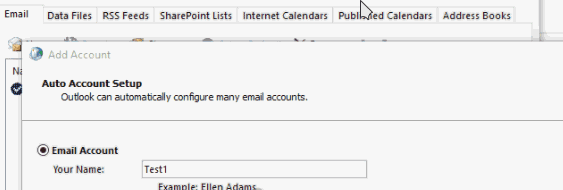
Une fois que vous avez appuyé sur le bouton Nouveau, dans la deuxième fenêtre, entrez vos informations d'identification et vous êtes prêt à partir.
Méthode 3: Créer un nouveau profil
Les instructions mentionnées ci-dessous vous montreront comment créer un nouveau profil Outlook pour résoudre le problème. Parce qu'il est très possible que l'erreur soit due à votre profil corrompu, vous devrez donc la corriger.
Ouvrez le gestionnaire de tâches sur votre PC, sous l'onglet processus, assurez-vous que chaque processus Outlook a été désactivé.
Sinon, sélectionnez le processus Outlook et terminez le processus. Il est essentiel de créer un nouveau profil dans Outlook après avoir ouvert le Panneau de commande une fois de plus.
Maintenant, recherchez à nouveau Courrier dans le panneau de configuration, sélectionnez le Courrier (Microsoft Outlook) option du résultat de la recherche.
La fenêtre des propriétés du courrier s'ouvrira, sélectionnez le profil actuel que vous utilisiez et cliquez sur le bouton Supprimer bouton. Une invite apparaîtra pour confirmation, cliquez sur le Oui bouton pour supprimer le profil.

Enfin, cliquez sur le bouton OK pour fermer la fenêtre. Après cela, créez un nouveau profil, configurez vos comptes de messagerie et vérifiez si l'erreur Windows Outlook 80014004 a été résolue ou non.
Conclusion
L'erreur Windows Outlook 80041004 est uniquement limitée aux services Windows Mail et aux anciennes versions de Windows telles que Win7 et Win8. Si vous rencontrez ce problème, les méthodes ci-dessus vous aideront à le résoudre définitivement.
Le choix des éditeurs:
- Comment ajouter une signature dans un e-mail Microsoft Outlook
- Qu'est-ce que Smartbyte? Dois-je désactiver Smartbyte?
- Comment archiver automatiquement les e-mails dans Outlook
- Correction de l'erreur de stockage de la console de réparation PS5
- Comment installer les mises à jour Windows en mode sans échec
- Correction: code d'erreur PS5 CE-100028-1 | Pas assez d'espace libre sur SSD



